编辑:秩名2023-03-04 04:18:02
很多工作中都需要使用ppt,不过你们晓得使用ppt如何旋转图表吗?下文就带来了使用ppt旋转图表的具体操作流程。
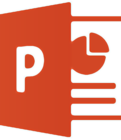
1、打开PPT,建立空白演示文稿。
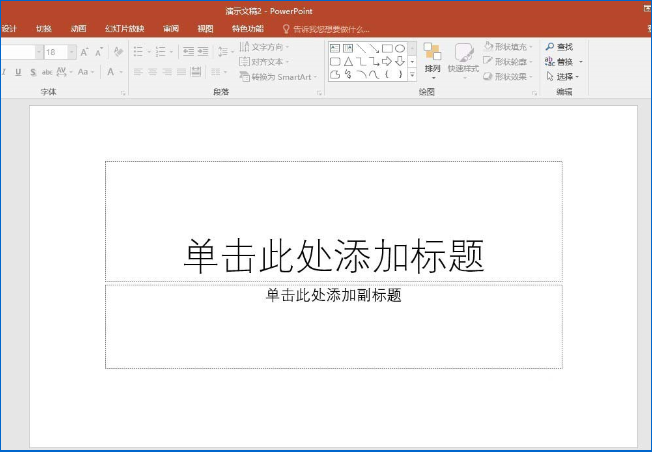
2、点击【插入】—【图表】,选择一种类型的图表。

3、点击【确定】后得到默认的图表。
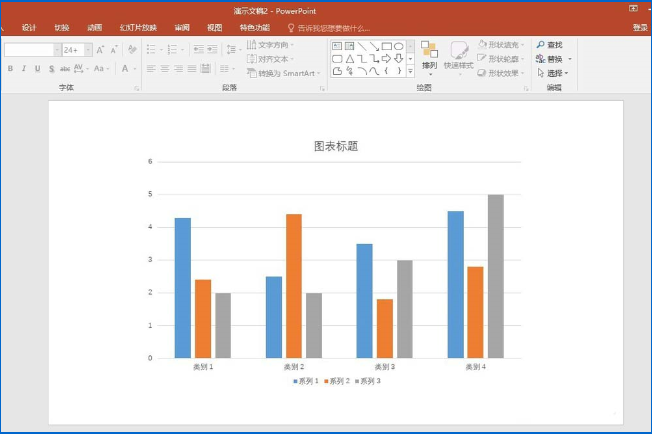
4、选中图表,可以看到,在图表四周没有控制旋转的点,只有改变尺寸的点,说明图表不能旋转。
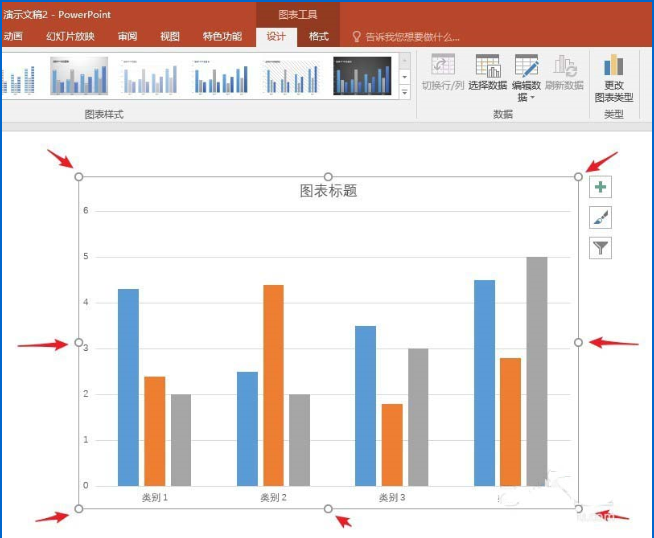
5、对图表做一些简化和美化。
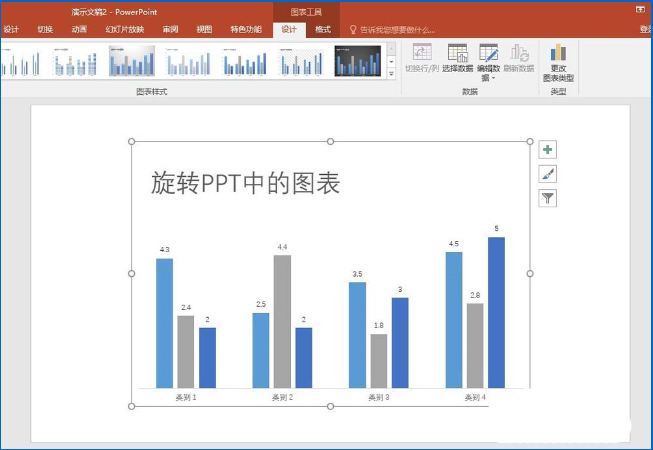
6、按图表的尺寸插入一个矩形,并把矩形和图表组合为一个整体。
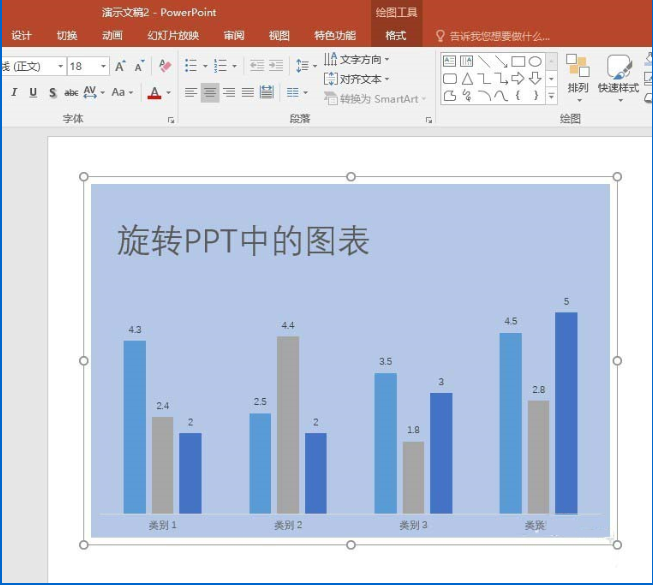
7、选中整体图形,点击【格式】—【形状效果】—【三维旋转】,选择一种三维旋转样式。
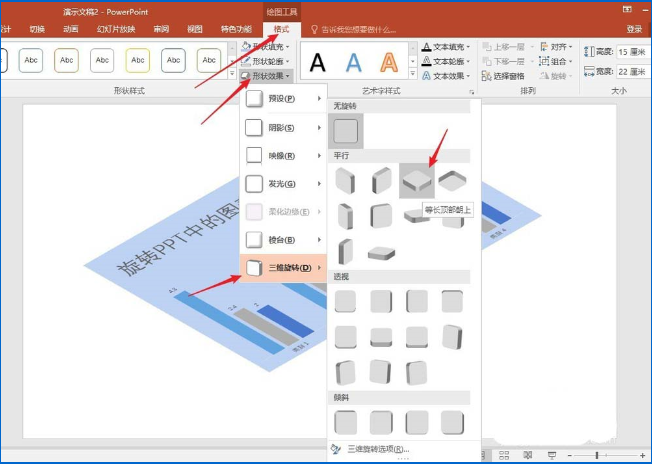
8、可以看到,图表已经被旋转了,而且旋转后图表的数据仍然可以继续编辑和修改。

按照上文为你们讲解的使用ppt旋转图表的具体操作流程,你们是不是都学会旋转的方法了呢?